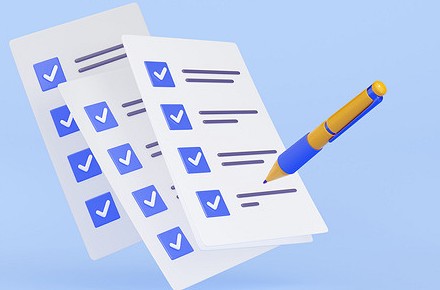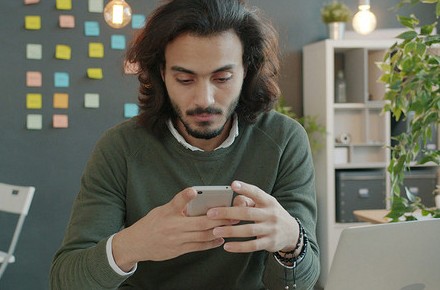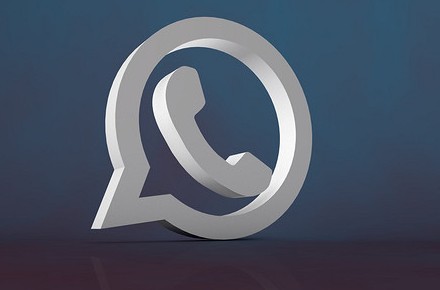Компьютерная техника / Как пользоваться бытовой техникой / Мобильная техника / Уход за бытовой техникой
Как включить Секьюрити Бут: подробная инструкция и несколько важных советов - «Эксплуатация»

src="https://ichip.ru/images/cache/2025/10/8/fit_96_53_false_crop_1300_731_0_19_q90_1145232_ed484540dc8bbfca7a4734425.jpeg"
alt="Как включить Секьюрити Бут: подробная инструкция и несколько важных советов"
title="Как включить Секьюрити Бут: подробная инструкция и несколько важных советов">
Некоторые игры и программы, да и сама операционная система Windows могут отказываться работать и устанавливаться без включенной функции Secure Boot. И сейчас мы разберемся, что это такое, и как включить Секьюрити Бут в БИОСе.
Содержание
- Что такое безопасная загрузка
- Как проверить поддерживает ли конфигурация компьютера безопасную загрузку
- Как включить Секьюрити Бут на Виндовс 10
этой статье.
В зависимости от модели материнской платы или ноутбука эта функция может находиться в разделе Boot (Загрузка), Security (Безопасность) или Advanced (Расширенные).Найдите в одном из этих разделов функцию Secure Boot и переключите ее состояние в положение Enabled.
Сохраните настройки БИОС/UEFI, нажав клавишу F10 и выбрав соответствующий пункт меню.
После перезагрузки компьютера функция безопасной загрузки будет активирована.
Читайте также
- Как раздать Wi-Fi с ноутбука: два простых способа
- Как в Экселе сравнить две таблицы: 3 быстрых способа
Теги
windows

data-src="/uploads/posts/2025-10/kak-vkljuchit-sekjuriti-but-podrobnaja-instrukcija-i-neskolko-vazhnyh-sovetov-jekspluatacija-3.png"
width="95%"
alt="Алексей Иванов"
class="b-lazy regressive_image"
>
Алексей Иванов
Редактор
Ссылки по теме:
Как умные весы определяют параметры вашего тела - «Эксплуатация»
5 приложений, где видеозвонки точно работают - «Эксплуатация»
Как восстановить почту без номера телефона: Яндекс, Mail и Gmail — пошаговая инструкция - «Эксплуатация»
Какая мощность должна быть у хорошего робота-пылесоса? - «Эксплуатация»
Сколько времени можно проводить ребенку с гаджетами? - «Эксплуатация»
Читайте также:

Как установить Windows 11 на совместимый и даже несовместимый ПК - «Эксплуатация»

Установка Windows с флешки: пошаговая инструкция - «Ремонт»

Как переустановить Виндовс 10: четыре способа на любой вкус - «Ремонт»

Как посмотреть характеристики ноутбука на Windows - «Эксплуатация»

Черный экран на ноутбуке: что делать - «Ремонт»